Hoc tin hoc van phong o Thanh Hoa
Mỗi thiết bị giúp trình chiếu powerpoint lại có một kích cỡ khác nhau, nên trước khi trình chiếu bạn cần chỉnh lại kích cỡ cho powerpoint của bạn. Cách chỉnh thế nào mời bạn tham khảo bài viết sau nhé!
Bước 1.
Mở file PowerPoint cần trình chiếu, trên thanh công cụ chọn tabDesignvà chọnSlide Size.
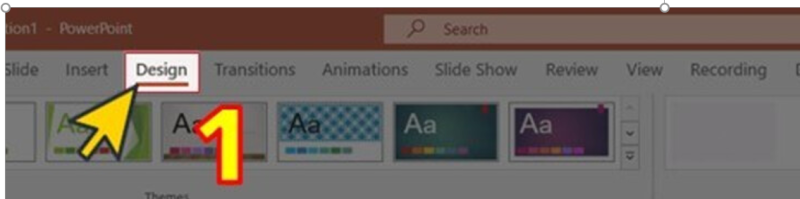
Chỉnh tỉ lệ của PowerPoint (1)
Bước 2.
Bạn sẽ thấy có hai lựa chọn tỉ lệ tiêu chuẩn hiện lên đó là:
- Standard (Tỉ lệ 4:3)
- Widescreen (Tỉ lệ 16:9)
Tùy vào từng thiết bị, bạn chọn tỉ lệ tiêu chuẩn phù hợp nhất.
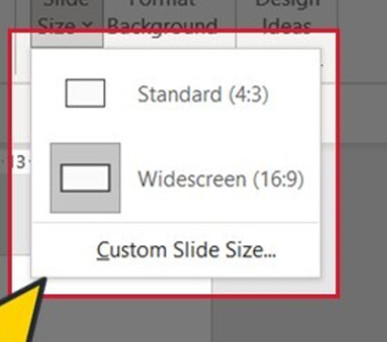
Chỉnh tỉ lệ của PowerPoint (2)
Bước 3.
Sau khi chọn xong tỉ lệ, cửa sổ lựa chọn hiện lên. Bạn tiến hành chọn một trong hai layout powerpoint sau:
- Kiểu hiển thị Maximize (Phóng đại): Kiểu hiển thị này sẽ làm thay đổi tỉ lệ slide những vẫn giữ nguyên kích thước dữ liệu bên trong. Tuy nhiên hình ảnh trong slilde của bạn có thể bị phóng to và vượt ngoài slide.
- Kiểu hiển thị Ensure Fit (Vừa vặn với khung): Kiểu hiển thị này sẽ làm thay đổi tỉ lệ slide và giữ nguyên kích thước dữ liệu bên trong. Tuy nhiên hình ảnh trong slilde của bạn vẫn vừa vặn với khung.
Và kết quả cuối cùng sau khi lựa chọn
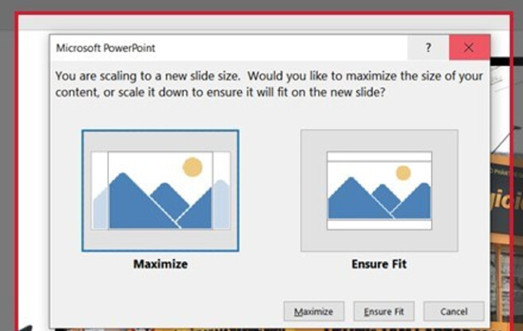
Chỉnh tỉ lệ của PowerPoint (3)
CÁCH ĐIỀU CHỈNH KÍCH THƯỚC CỦA POWERPOINT
Bước 1.
Mở file Powerpoint và chọn tabDesigntrên thanh công cụ.
Bước 2.
Tiến hành chọnSlide Size=> chọn mụcCustomSlide Size
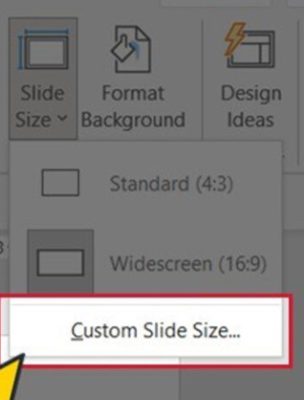
Bước 3.
Khi đó cửa sổSlide Sizehiện lên,bạn điều chỉnh kích thước Slide theo một trong hai cách dưới đây:
Cách 1: Tại ôSlides sized forchọn một kích thước có sẵn mà PowerPoint đã gợi ý.
Chỉnh kích thước của PowerPoint (3)
Cách 2: Nhập kích thước thủ công tạiWidth(Chiều rộng) vàHeight(Chiều cao). Tuy nhiên, đối với cách này bạn chỉ có thể điều chỉnh kích cỡ trong phạm vi tối thiểu là 1 inch/ 2,54 cm/ 120 pixel hoặc tối đa là 56 inch/ 142,24 cm/ 720 pixel
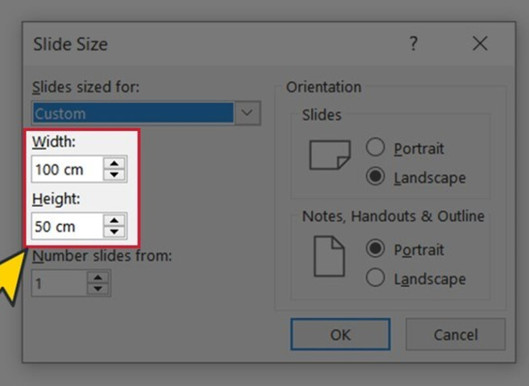
Bước 4:
Sau khi đã lựa chọn xong, bấmOKđể hoàn tất và kết quả bạn thu được đó là một slide đã được điều chỉnh kích cỡ.
Trên đây là cách điều chỉnh kích cỡ cho powerpoint, tin học ATC chúc các bạn áp dụng thành công!

TRUNG TÂM ĐÀO TẠO KẾ TOÁN THỰC TẾ – TIN HỌC VĂN PHÒNG ATC
DỊCH VỤ KẾ TOÁN THUẾ ATC – THÀNH LẬP DOANH NGHIỆP ATC
Địa chỉ:
Số 01A45 Đại lộ Lê Lợi – Đông Hương – TP Thanh Hóa
( Mặt đường Đại lộ Lê Lợi, cách bưu điện tỉnh 1km về hướng Đông, hướng đi Big C)
Tel: 0948 815 368 – 0961 815 368

Địa chỉ học tin học văn phòng thực hành tốt nhất tại Thanh Hóa
Địa chỉ học tin học văn phòng thực hành tốt nhất ở Thanh Hóa









